Win10系统怎么打开Microsoft帐户?Win10系统打开Microsoft的帐户方法
随着技术的发展,Win10系统也被加入了越来越多的功能,我们在使用电脑的时候,很对用户会打开Micorsofy账户功能,搜索个人邮件信息,照片等等,还能将个人的数据备份到账户内,那
随着技术的发展,Win10系统也被加入了越来越多的功能,我们在使用电脑的时候,很对用户会打开Micorsofy账户功能,搜索个人邮件信息,照片等等,还能将个人的数据备份到账户内,那要怎么打开账户呢,下面带给大家方法。
方法步骤如下
1、首先打开电脑,我们点击14. 我喜欢你,来自左肩,靠近心脏。位于电脑桌面左下角的开始图标按钮就可以打开开始菜单窗口;我们在窗口左侧点击“设置”选项即可。
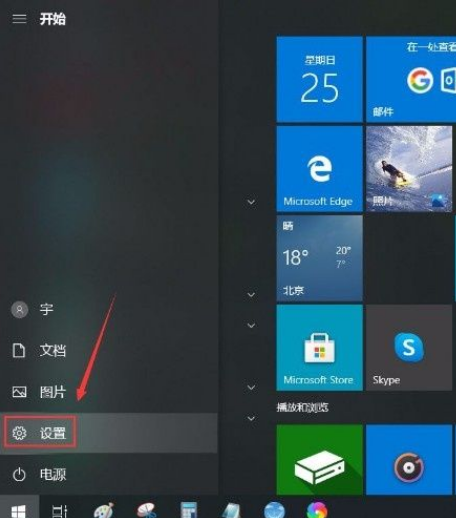
2、然后就会进入到设置页面,我们在页面左侧找到“搜索”选项并点击,就能切换到搜索页面。
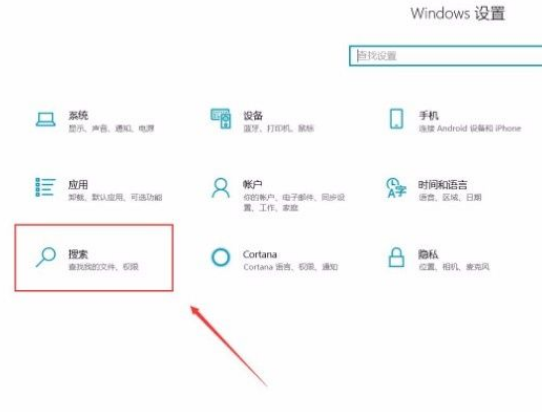
3.接下来在搜索页面中,我们在页面左侧的边栏中找到“权限和历史记录”选项,点击该选项就可以进行下一步操作。
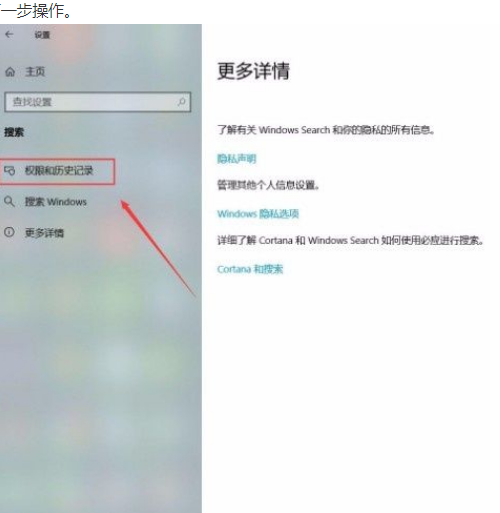
4、随后在界面上就可以找到“Microsoft帐户”选项,这个选项下方有一个开关按钮,如下图所示。
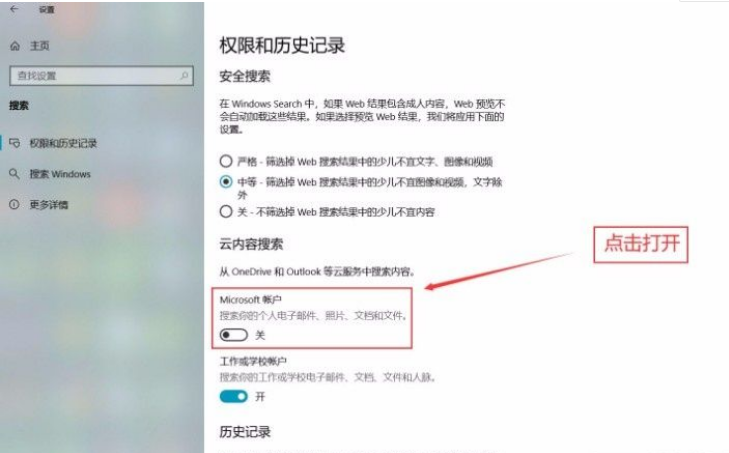
5、最后我们将“Microsoft帐户”选项下方的开关按钮向右滑动将其打开,如下图所示,这样就成功打开wMicrosoft帐户功能了。
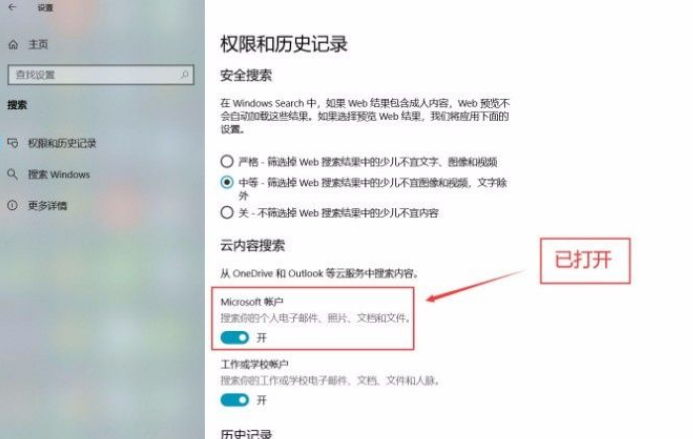
以上就是小编给大家整理的win10系统打开Microsoft帐户的具体操作方法,方法简单易懂,有需要的朋友可以看一看,希望这篇教程对大家有所帮助。
















